怎么把c盘文档文件夹放到d盘 如何将我的文档从C盘移动到D盘
更新时间:2023-12-18 14:44:16作者:xtyang
在使用电脑的过程中,我们经常会遇到C盘空间不足的问题,而C盘中的文档文件夹往往占据了大量的存储空间。有没有办法将这些文档文件夹移动到D盘呢?答案是肯定的!通过一些简单的操作,我们可以将C盘中的文档文件夹迁移到D盘,从而释放C盘的存储空间,提高电脑的性能。本文将为您介绍如何将文档文件夹从C盘移动到D盘,让我们一起来看看吧!
具体方法:
1、找到“我的文档”文件夹,单击右键选择“属性”。在弹出的对话框中选择“位置——移动”;
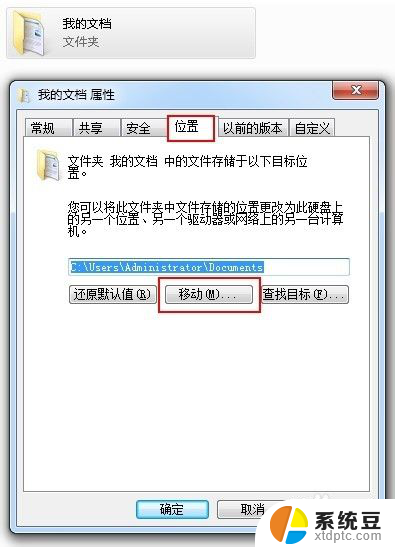
2、在弹出的对话框中选择D盘,点击“选择文件夹”;
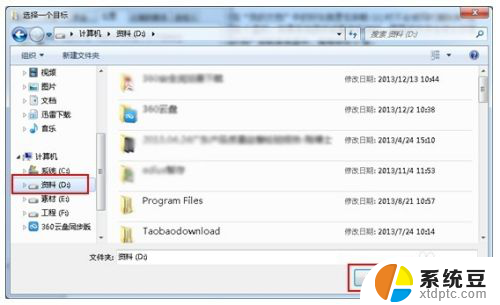
3、点击确定,等待文件移动完毕。
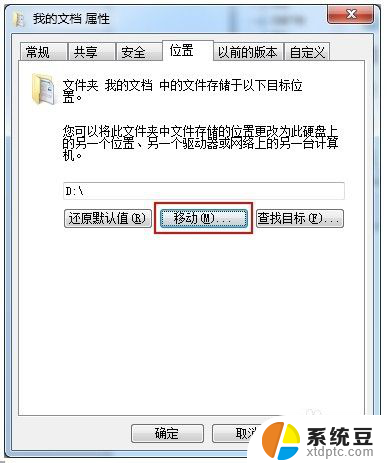
以上是如何将C盘文档文件夹移动到D盘的全部内容,如果你也遇到类似情况,赶紧参考我的方法来处理吧,希望对大家有所帮助。
怎么把c盘文档文件夹放到d盘 如何将我的文档从C盘移动到D盘相关教程
- 怎么把电脑桌面文件放到d盘里 如何将桌面文件夹从C盘移动到D盘
- 如何把c盘的桌面文件移到d盘 桌面文件如何从C盘转移到D盘
- 怎么从c盘转到d盘 如何把电脑c盘的东西迁移到d盘
- 电脑文件怎么移动到别的盘 将电脑桌面上的文件从C盘移动到其他硬盘的步骤
- 电脑如何把e盘空间分给c盘 如何将D盘空间分给C盘
- 怎样把d盘空间分一部分给c盘 D盘空间如何分给C盘
- 怎样将c盘的内存分到d盘 如何将C盘的部分空间给D盘
- 怎么把桌面的文件默认保存到d盘 如何将电脑桌面文件保存到D盘
- 怎么把别的盘的空间分给c盘 将其他磁盘空间合并到C盘
- macbook怎么看c盘d盘 Mac电脑怎样创建C盘、D盘和E盘
- 没有开蓝牙为什么音量显示耳机 苹果手机调整音量时显示耳机符号怎么恢复
- 如何共享打印机到另外一台电脑无法打印 电脑上如何添加共享打印机
- 电脑键盘怎么输入@ 电脑键盘上标点符号名称
- 怎么关闭视频小窗口模式 怎样关闭浏览器视频小窗口播放
- 怎么关闭电脑自检硬盘 怎样禁止电脑开机硬盘自检
- wps文件在哪个文件夹里 手机wps文件保存在哪个文件夹里
电脑教程推荐
- 1 怎么把手机桌面软件隐藏起来 手机桌面图标隐藏教程
- 2 怎么指纹解锁 笔记本电脑指纹解锁设置步骤
- 3 表格变颜色怎么设置 Excel表格如何改变表格边框颜色
- 4 电脑怎么拷贝u盘 u盘中文件如何复制到电脑
- 5 office工具栏不见了 Word文档上方的工具栏不见了怎么找回
- 6 .et可以用office打开吗 et文件用Microsoft Office打开教程
- 7 电脑的垃圾桶在哪里找 电脑垃圾桶不见了文件怎么办
- 8 打印机驱动识别不到打印机 电脑无法识别打印机怎么解决
- 9 罗技调整鼠标的软件 罗技g502 dpi调节教程
- 10 苹果手机的热点电脑怎么连不上 苹果iPhone手机开热点电脑无法连接解决方法